Korekta błędów 1406 Podczas instalowania programu AutoCAD

- 4441
- 928
- Klara Kopeć
Wraz z „1606” użytkownicy korzystający z programu AutoCAD terroryzuje się i błąd 1406, IT i 1402. Ale rozwiązanie tego problemu jest znacznie łatwiejsze niż jego bardziej „stary względny”, ponieważ w rzeczywistości cały powód błędu jest wskazany w towarzyszącym tekście tego samego błędu. W większości przypadków tekst jest następujący z natury: „Nie można było otworzyć klucza: . Sprawdź wystarczające prawa do dostępu do tego klucza lub skontaktuj się z inżynierem systemu ”(nie można napisać wartości: . Sprawdź, czy masz wystarczającą liczbę dostępu do tego klucza, lub skontaktuj się z systemem osobistym)

Korekta klucza rejestru
Trzeba to przeprowadzić przez następujące proste i proste manipulacje z kluczowym kluczem:
- Otwórz menu Start i kliknij „Wykonaj” lub po prostu kliknij kombinację „Win+R”.
- W otwartym oknie wprowadź polecenie „Regedit”.
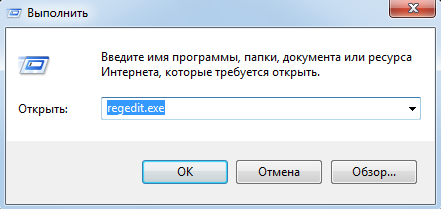
Uruchom redaktor rejestru regedit.Exe
- Ponadto, zgodnie z tekstem błędu, w redakcji rejestru, otwórz określoną ścieżkę, w większości przypadków dotyczy to oddziału „HKEY_LOCAL_MACHINE”.
- Klikając prawy przycisk myszy, zadzwoń do menu folderu żądanego klucza i wybierz wiersz „Rozdzielczość”.
- Kliknij przycisk „Dodaj” w oknie „Wybór użytkowników, komputerów lub grup” Weź nazwę konta, z którym instalujesz program.
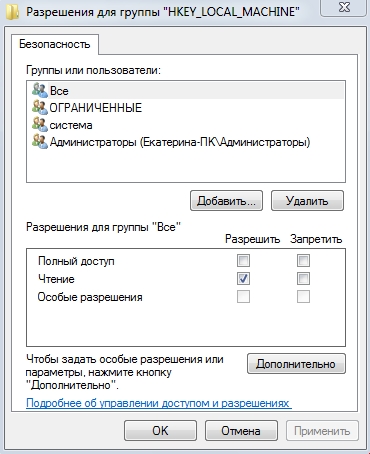
Uprawnienia dla grupy „HKEY_LOCAL_MACHINE”
- Zainstaluj „ptak” w linii „Pełny dostęp” i przejdź do sekcji „Dodatkowo”.
- Następnie wybierz „Wymień zezwolenia dla wszystkich spółek zależnych”, a na koniec kliknij „Zastosuj” i śledź „OK”.
Wpływ programów trzeciej strony
Często, gdy pojawia się błąd 1406 podczas instalowania AutoCAD, przyczyną może być interwencja oprogramowania trzeciego punktu, w której można zmienić rejestr.
W większości przypadków programy te są ustanowione antywirusy.
Aby sprawdzić, czy powód jest w tym naprawdę, powinieneś spróbować odtworzyć następujące działania:
- W zależności od wersji systemu operacyjnego otwórz sekcję „Automobile”. Możesz to zrobić za pomocą polecenia msconfig lub otwierając „dyspozytor zadań” (dla wygranej 10).
- Kliknij przycisk „Wyłącz wszystko”, a następnie „Zastosuj” i „OK”.
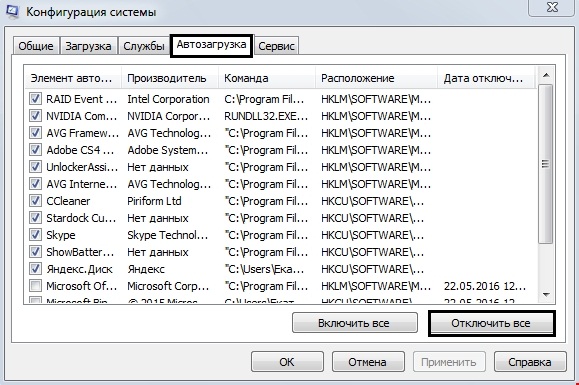
- Po kliknięciu pojawi się powiadomienie z propozycją ponownego uruchomienia komputera.
- Zgadzam się ponownie uruchomić i po jego zakończeniu spróbuj ponownie zainstalować AutoCAD.
W przypadku systemów operacyjnych systemu Windows 7/Vista, aby użyć „czystego” ładowania, otwórz kartę „Ogólne” i usuń pole wyboru z elementu „Usługi systemu miłości”, wybierz „Uruchomienie próbki” (ładuj elementy uruchamiania). Na karcie usługi wyłącz wszystkich pracowników, z wyjątkiem usług Microsoft.
Przy wysokim stopniu prawdopodobieństwa okazuje się, że to antywirus zablokował możliwość wprowadzenia zmian w rejestrze.
Na przykład w antywirusowej „Doctor Web” (w zależności od wersji produktu) znajduje się sekcja „Selfrotection”, która reguluje ochronę plików i folderów, gałęzie rejestru i uruchomione procesy, a ta funkcjonalność jest zawarte w domyślnie. Wystarczy wyłączyć komponent, taki jak samowystarczalność, i spróbuj ponownie użyć instalacji programu.
To samo dotyczy niektórych produktów antywirusowych laboratorium Kaspersky.
Sprawdzanie poprawności plików systemowych
Ta opcja jest w dużej mierze przeznaczona na ubezpieczenie i dodatkową weryfikację poprawności systemu, co nigdy nie jest zbędne.
Aby sprawdzić, uruchom wiersz polecenia w imieniu administratora i wprowadź polecenie „SFC/Scanno”.
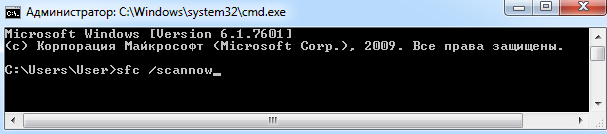
Po zakończeniu procesu weryfikacji, w odpowiedzi, zostanie odebrana wiadomość po wykryciu błędów i ich pomyślnej eliminacji lub że integralność zasobów systemu operacyjnego nie zostanie naruszona.
Tak więc, jak widać ze wszystkich powyższych, przyczynę wystąpienia błędu 1406 jest łatwy do znalezienia, a zatem nie będzie trudno go wyeliminować.
Najważniejsze jest prawidłowe określenie programu lub komponentu programu, który zakłóca instalację „AutoCAD”.
- « Pracuj z systemem operacyjnym, aby wyeliminować błąd aplikacji AutoCAD
- Włączenie wiersza poleceń do AutoCad nie jest witane z przeszłości, ale konieczność »

